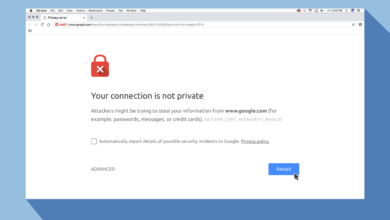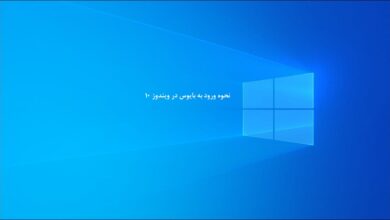آیا به دنبال دانلود ویندوز 11 کم حجم و سبک – Tiny11 هستید؟
Tiny11 یک نسخه کم حجم از ویندوز 11 است که می تواند به راحتی بر روی رایانه های شخصی ضعیف اجرا شود.
ویندوز 11، با وجود اینکه بسیار محبوب است، ممکن است به دلیل محدودیتهای سختافزاری – TPM 2.0 و RAM بالا، توسط رایانههای شخصی قدیمی یا پایینرده و لپتاپهای شما پشتیبانی نشود.
اما اگر می خواهید ویندوز 11 را روی رایانه شخصی قدیمی خود اجرا کنید، می توانید Tiny11 ISO را دانلود کنید. برخی از افراد آن را ویندوز 11 لایت نیز می نامند.
توسعه دهنده ای به نام NTDEV یک نسخه ساده و ساده از ویندوز 11 به نام Tiny11 ارائه کرد. بسیار سبک وزن است و از شر تمام چیزهای اضافی که معمولاً به آنها نیاز نداریم خلاص می شود. بهترین بخش این است که می تواند تنها با 2 گیگابایت رم و 8 گیگابایت فضای ذخیره سازی کار کند.
لینک دانلود Tiny11 را در زیر دریافت خواهید کرد و سپس آموزش نصب سیستم عامل را بر روی رایانه ما در بخش بعدی دریافت خواهید کرد.
دانلود Tiny11
در اینجا پیوندهای کاری برای دانلود فایل Tiny11 ISO برای نصب بر روی رایانه شخصی وجود دارد که ایمن و رایگان است. روی لینک ها کلیک کنید و دانلود شما شروع می شود.
| Windows Version | Tiny11 Latest |
| Size | 3.5 GB |
| Version | 2311 |
| Download Button | Download Tiny 11 ISO 2311 |
| Windows Version | Tiny11 |
| Size | 4.2 GB |
| Version | 22H3 |
| Download Button | Download Tiny 11 ISO 22H3 |
| Windows Version | Tiny11 |
| Size | 3.6 GB |
| Version | 22H2 Beta 2 (no system requirement) |
| Download Button | Download Tiny 11 ISO |
| Windows Version | Tiny11 |
| Size | 3.0 GB |
| Version | 22H2 Beta 1 |
| Download Button | Download Tiny 11 ISO |
| Windows Version | Tiny11 |
| Size | 3.6 GB |
| Version | 22H2 Beta 2.1 |
| Download Button | Download Tiny 11 ISO |
| Windows Version | Tiny11 |
| Size | 4.0 GB |
| Version | 22H2 R2 |
| Download Button | Download Tiny 11 ISO |
سیستم مورد نیاز سیستم عامل Tiny11
| RAM | 2 GB |
| Space | 8 GB |
| Secure boot and TPM 2.0 | Not Required |
| Processor | Dual Core |
Tiny11 را از ISO نصب کنید
الف. Tiny11 را از ISO قابل بوت کنید
اکنون که مرحله دانلود ویندوز 11 کم حجم و سبک را رد کرده اید، وقت آن رسیده است که یک بوتبل از آن ایجاد کنیم تا آن را نصب کنیم.
شما می توانید از درایو فلش یا حتی یک DVD استفاده کنید، اما اولی نسبتا سریعتر است.
در اینجا، ما از Rufus، یک ابزار رایگان، برای ایجاد یک USB قابل بوت Tiny11 در کمترین زمان استفاده خواهیم کرد. حتی یک گزینه داخلی برای دور زدن TPM 2.0 دارد اما ما با این سیستم عامل به آن نیاز نداریم.
- درایو فلش خود را (با فضای 8 گیگابایت یا بیشتر) وصل کنید و سپس Rufus را روی رایانه خود راه اندازی کنید.
- درایو فلش را از منوی درایو انتخاب کنید. اگر چند فلش درایو به سیستم وصل دارید، باید آن را انتخاب کنید.
 و اگر فقط یک درایو به سیستم وصل دارید، میتوانید پس از اطمینان از انتخاب صحیح آن را ترک کنید.
و اگر فقط یک درایو به سیستم وصل دارید، میتوانید پس از اطمینان از انتخاب صحیح آن را ترک کنید. - سپس روی Select کلیک کنید و فایل ISO Tiny11 خود را برای ایجاد درایو قابل بوت پیدا کنید. نام فایل ISO در منوی انتخاب بوت ظاهر می شود.

- در مرحله بعد، به برچسب ولوم بروید و نامی برای فلش درایو خود بگذارید. شما می توانید آن را هر چیزی نامگذاری کنید.

- اکنون روی Start کلیک کنید و چند دقیقه صبر کنید تا فرآیند تکمیل شود. هنگامی که فرآیند با موفقیت انجام شد، یک اعلان موفقیت دریافت خواهید کرد.

ب. سیستم عامل Tiny11 را از ISO نصب کنید
در بخش آخر، ما یک بوتبل Tiny11 ایجاد کردیم، اکنون زمان آن رسیده است که آن را روی رایانه خود نصب کنید.
و برای انجام این کار، باید درایو قابل بوت Tiny11 را در زمانی که کامپیوترتان بوت میشود، انتخاب کنید. شما باید کلید منوی بوت را فشار دهید که در رایانه های مختلف متفاوت است.
ما میانبرهای مارک های معتبر را فهرست کرده ایم. آنها ممکن است با زمان متفاوت باشند، اما اکثر آنها یکسان خواهند ماند.
لپ تاپ
| Brand | Boot Menu Key |
| ASUS | F8 |
| Acer | F12 |
| Dell | F12 |
| HP | F9 |
| Lenovo | F8, F10, F12 |
کیس
| Motherboard Brand | Boot Menu Key |
| ASUS | F8 |
| Gigabyte | F12 |
| MSI | F11 |
| Intel | F10 |
| ASRock | F8, F11 |
| Biostar | F9 |
- کامپیوتر خود را مجددا راه اندازی کنید و سپس با استفاده از کلید منوی بوت درایو قابل بوت Tiny11 خود را انتخاب کنید. چند ثانیه تا یک دقیقه طول می کشد تا فایل ها بارگذاری شوند پس صبور باشید.
- پس از بارگیری تنظیمات ویندوز، زبان، فرمت زمان و واحد پول و زبان صفحه کلید را انتخاب کنید.

- کادر I accept the license terms را علامت بزنید و سپس روی Next کلیک کنید تا به جلو حرکت کنید.

- در اینجا پارتیشنی را انتخاب کنید که TIny11 در آن نصب شود و سپس روی next کلیک کنید.

- حالا در حالی که Tiny11 روی رایانه شما نصب می شود، بنشینید و استراحت کنید. چند دقیقه طول می کشد و زمان نصب به سرعت حافظه و حافظه فلش بستگی دارد.
 همچنین، رایانه شما ممکن است چند بار راه اندازی مجدد شود، که بخشی از این فرآیند است، بنابراین نترسید.
همچنین، رایانه شما ممکن است چند بار راه اندازی مجدد شود، که بخشی از این فرآیند است، بنابراین نترسید.

- پس از آن، یک صفحه خوش آمد دریافت خواهید کرد و جادوگر تنظیمات نهایی باز می شود.
- کشور خود را در این صفحه انتخاب کنید و روی Yes کلیک کنید. به طور کلی به طور پیش فرض انتخاب شده است، اما در صورت نادرست بودن می توانید به صورت دستی آن را تغییر دهید.

- در این قسمت یک طرح بندی صفحه کلید را انتخاب کنید که از قبل برای شما نیز انتخاب شده است. مانند انتخاب کشور، می توانید این گزینه را نیز تغییر دهید.

- سپس یک نام برای دستگاه خود در اینجا بگذارید و روی Next کلیک کنید. در سایر دستگاه ها در اتصالات قابل شناسایی (LAN، Wi-Fi، بلوتوث و غیره) ظاهر می شود.

- حالا چند دقیقه صبر کنید تا Tiny11 تغییرات نهایی را انجام دهد و شما را به دسکتاپ بیاورد.

- سپس روی دسکتاپ فرود می آیید و Tiny11 را با موفقیت بر روی رایانه خود نصب کرده اید. ما Microsoft Edge را برای دانلود سایر برنامه ها نصب کردیم.

پس از دانلود ویندوز 11 کم حجم و سبک و نصب و اجرای موفقیت آمیز آن، نوبت مرحله آخر یعنی کانفیگ آن می رسد.
ج. شروع به کار با سیستم عامل Tiny11
همانطور که می دانیم Windows Tiny 11 اکثر مؤلفه های نامربوط را حذف کرده است تا اجرای آن در اکثر رایانه ها آسان تر شود. حتی شامل موارد اولیه مانند مرورگر، پخش کننده رسانه و غیره است.
ابتدا می توانید با نصب Google Chrome یا Firefox شروع به کار کنید. و سپس موارد زیر را انجام دهید تا ابزارهای اصلی را یکباره نصب کنید.
- به Ninite بروید و برنامه هایی را که می خواهید نصب شوند انتخاب کنید.

- در زیر برنامه اسکرول کنید و نصب کننده Ninite را از طریق دکمه Get Your Ninite دانلود کنید.

- نصب کننده را راه اندازی کنید و برنامه های انتخابی شما را مستقیماً از اینترنت نصب می کند. ابتدا آنها را دانلود کرده و سپس یک به یک آنها را نصب می کند.
 شما مجبور نیستید هر برنامه را به صورت جداگانه دانلود و نصب کنید و در وقت و تلاش شما صرفه جویی می شود.
شما مجبور نیستید هر برنامه را به صورت جداگانه دانلود و نصب کنید و در وقت و تلاش شما صرفه جویی می شود.
برنامه های حذف شده از Tiny 11
Tiny11 با حذف برخی از مؤلفه ها و خدمات، بر روی رایانه های شخصی با پیکربندی پایین اجرا می شود. در صورت نیاز می توانید بعداً آنها را جداگانه نصب کنید. آنها شامل برنامه ها و خدمات زیر هستند.
- Microsoft Store
- Microsoft Teams
- Microsoft Edge
- OneDrive
- Cortana
- Xbox Identity Provider
- Microsoft Defender Antivirus
- Unnecessary background services
سوالات متداول
Tiny11 را از کجا دانلود کنیم؟
می توانید Tiny11 را با استفاده از لینک های ارسال شده توسط ما در قسمت قبلی این مقاله دانلود کنید. ما همچنین پیوندی را با نسخه های مختلف Tiny11 لیست کرده ایم.
آیا Tiny11 با 4 گیگابایت رم اجرا می شود
بله، Tiny11 تنها به 2 گیگابایت رم و 8 گیگابایت فضا نیاز دارد. بنابراین بدون هیچ مشکلی روی 4 گیگابایت کار می کند.
آیا Windows Tiny 11 رایگان است؟
Tiny 11 یک نسخه اصلی ویندوز 11 است که اساساً به این معنی است که هیچ ویژگی اضافی ندارد. می توانید Tiny 11 را به صورت رایگان دانلود و بدون مشکل نصب کنید.
آیا به روز رسانی ویندوز 11 را دریافت خواهم کرد؟
میتوانید انتخاب کنید که آخرین بهروزرسانیهای امنیتی را دریافت کنید و تهدیدات امنیتی را به حداقل برسانید. به شما پیشنهاد میکند که بهروزرسانیهای اصلی را نصب کنید که همه اجزا را بازگرداند، بنابراین مطابق با آن انتخاب کنید.
آیا استفاده از ویندوز 11 لایت ایمن است؟
ما چند روزی از ویندوز 11 لایت استفاده کردیم و با هیچ ویروس یا بدافزاری مواجه نشدیم.
با این حال، یک کلمه احتیاطی این است که از آن برای کارهای حساسی که داده های مخفی کار شما درگیر است استفاده نکنید. من به شما پیشنهاد می کنم کار بانکی خود را از این سیستم عامل خارج کنید.
Tiny11 را بلافاصله دانلود کنید
همیشه میتوانید Tiny11 ISO را دانلود کنید، اما مطمئن شوید که آخرین نسخه موجود را دریافت کنید. توسعه دهنده به ارائه نسخه های جدیدتر با سازگاری بهبود یافته ادامه می دهد.
بسیار پایدار است و رایانه های شخصی قدیمی شما را زنده می کند. همچنین میتوانید آن را بهعنوان یک بوت دوگانه با سیستمعامل اصلی خود نصب کنید، تا کار با آن سرگرمکننده و بدون ریسک باشد.
امیدواریم این ترفند کاربردی از مجموعه آموزش های ویندوز به جهت دانلود ویندوز 11 کم حجم و سبک – Tiny11 برای شما عزیزان مفید واقع شده باشد؛ اگر شما نیز نسخه ای از ویندوز 11 برای سیستم های قدیمی و ضعیف میدانید، میتوانید آن را در بخش کامنت ها مطرح کنید تا با نام شما این مقاله بروزرسانی گردد.